Финансы
В этой статье мы расскажем Вам о возможностях и преимуществах SelSup в ведении финансового учета. Вы узнаете о функциях раздела Финансы: как отслеживать данные по выручке, чистой прибыли и расходах, вносить доходы и расходы, добавлять счета и вести учет расходов по налогам.
Финансовая аналитика
Чтобы просмотреть свою финансовую аналитику, перейдите в раздел Финансы, откроется страница с подробным отчетом о Ваших продажах, прибыли и расходах. Также просмотреть финансовую аналитику можно в разделе Аналитика, данные аналогичны.
На открывшейся странице по фильтрам Вы можете выбрать, по какой организации, маркетплейсу и за какой период смотреть данные. Если организацию не выбирать, то отобразятся данные по всем организациям, а если не выбирать маркетплейс, то по всем маркетплейсам.
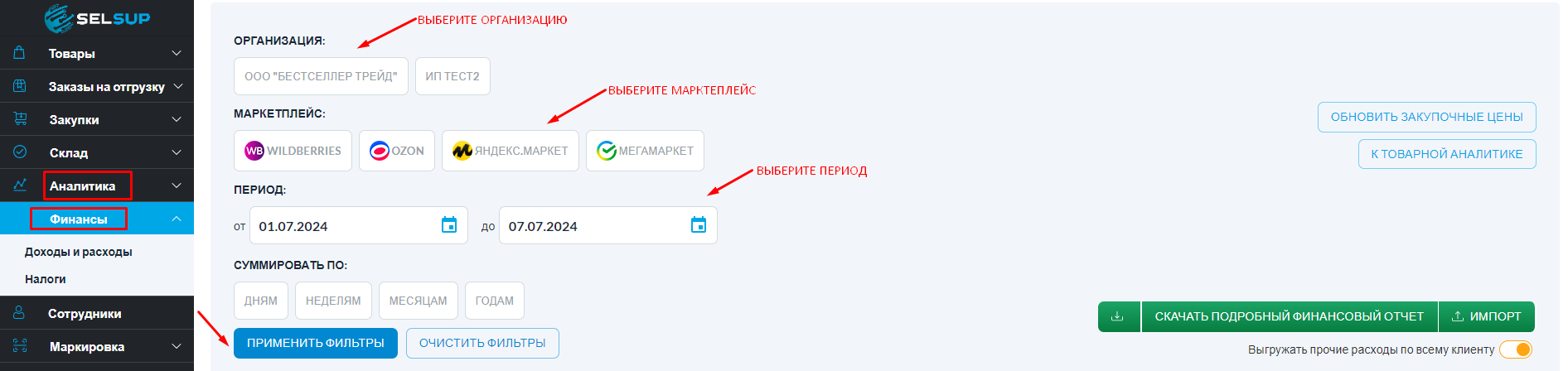
Когда все фильтры настроены, нажмите кнопку «Применить фильтры» и в таблице отобразятся данные по Вашим продажам.
Чистая прибыль = Валовая прибыль — Налоги — Прочие расходы (заполните прочие расходы в разделе Доходы-расходы).
Маржинальность % = Валовая прибыль / Выручку.
Выручка, руб. = Продажа — Возврат.
Выручка, шт. — Считается также, как и Выручка, руб., но отображается в штуках.
Сумма расходов на МП, руб. — Все, что удерживают маркетплейсы: логистика, комиссия, реклама, штрафы и тд.
Итого к оплате по данным API, руб. — Данные по API подтягиваются напрямую из маркетплейса.
Прочие расходы, руб. — Расходы, внесенные в разделе Финансы -“Доходы и расходы” — Зарплата, аренда и другие расходы.
При использовании белорусских рублей в качестве валюты как на маркетплейсах, так и в SelSup, а также при проставлении себестоимости/закупочных цен в белорусских рублях, следует учитывать, что аналитические данные также будут отображаться в белорусских рублях, поскольку они включают в себя информацию, поступающую с маркетплейсов через API выраженную в белорусских рублях.
Однако расчеты по юнит-экономике всегда выполняются в российских рублях. Для того чтобы увидеть эти данные также в белорусских рублях, потребуется экспортировать файл с ценами в формате Excel и самостоятельно провести пересчет в белорусские рубли.
Важно, при импорте файла с ценами обратно в SelSup после пересчета, не записывать закупочные цены в рублях, так как SelSup автоматически изменит их в системе.
Для финансовой аналитики по маркетплейсу Wildberries доступна кнопка «Перезагрузить хранение». Эта кнопка используется для обновления данных платного хранения, передаваемых по API.
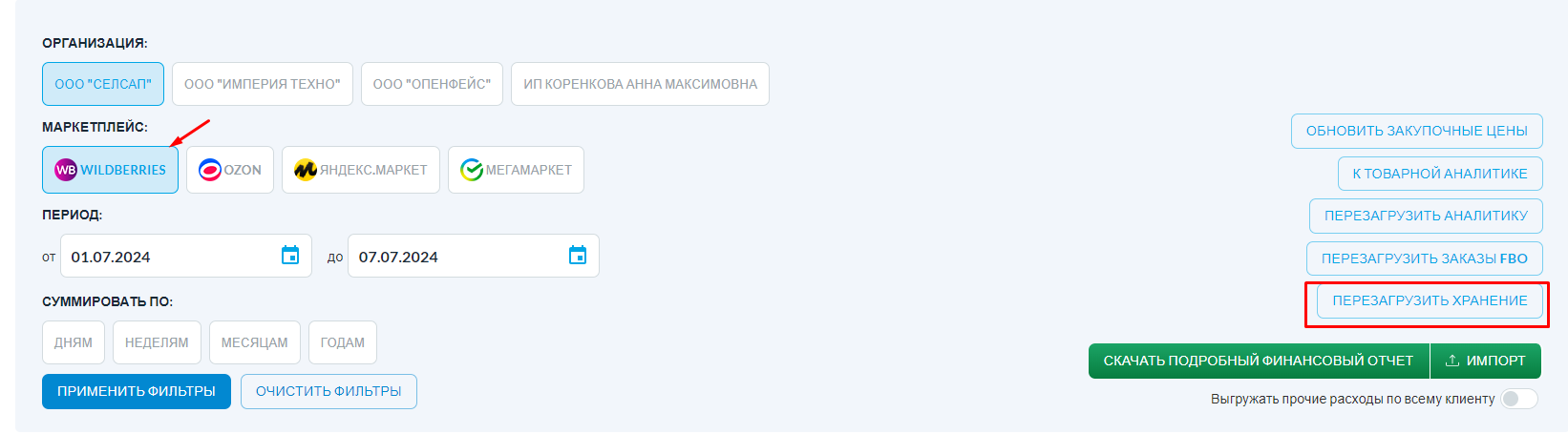
Пролистав страницу ниже, после основной таблицы есть дополнительные структурированные таблицы и диаграммы по ним, расскажем о каждой:
Расходы по продажам на маркетплейсах
В таблице отражена сумма расходов на логистику, комиссию, хранение, рекламу и прочие расходы при реализации товара.
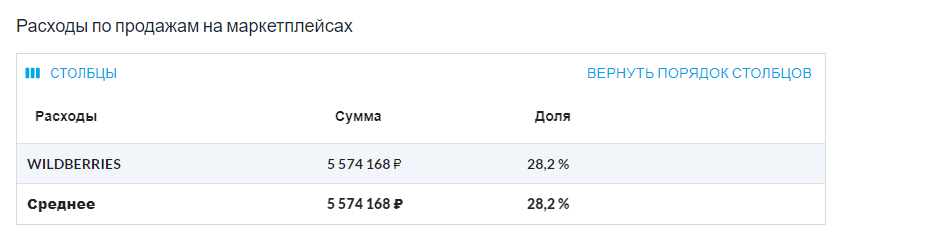
Структура выручки
Наглядно показывает, какую долю в выручке занимают: себестоимость, расходы и чистая прибыль.
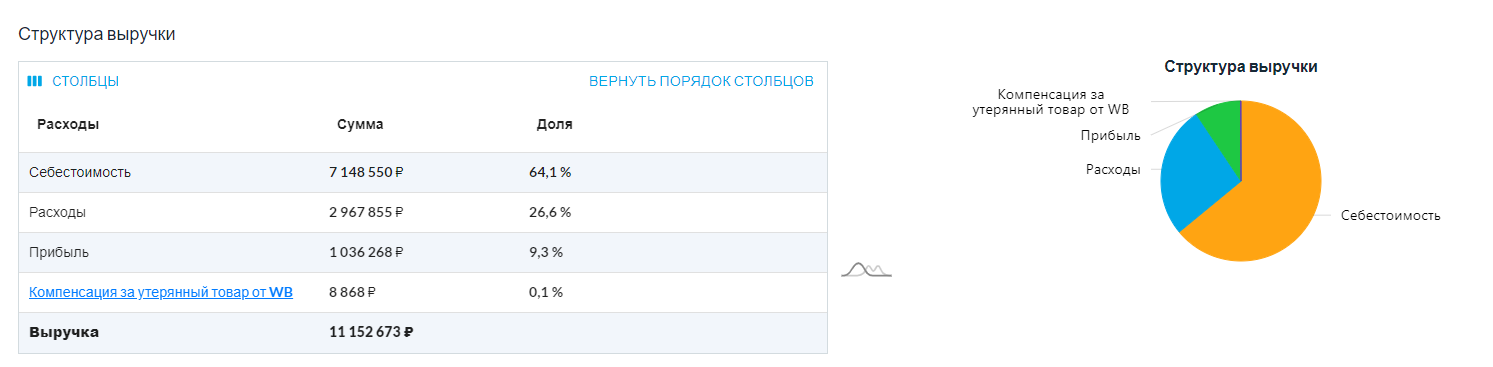
Структура расходов
В данной таблице приведены все расходы, которые учитываются при расчете чистой прибыли. Себестоимость можно загрузить в разделе Товары-Цены, Самовыкупы в Аналитике-Отчет по операциям с МП (импорт этого отчета), Прочие расходы в разделе Финансы-Доходы-Расходы. Остальные расходы мы получаем по API, в том числе Хранение и Платную приемку WB.
В Логистике также учитывается Коррекция логистики WB.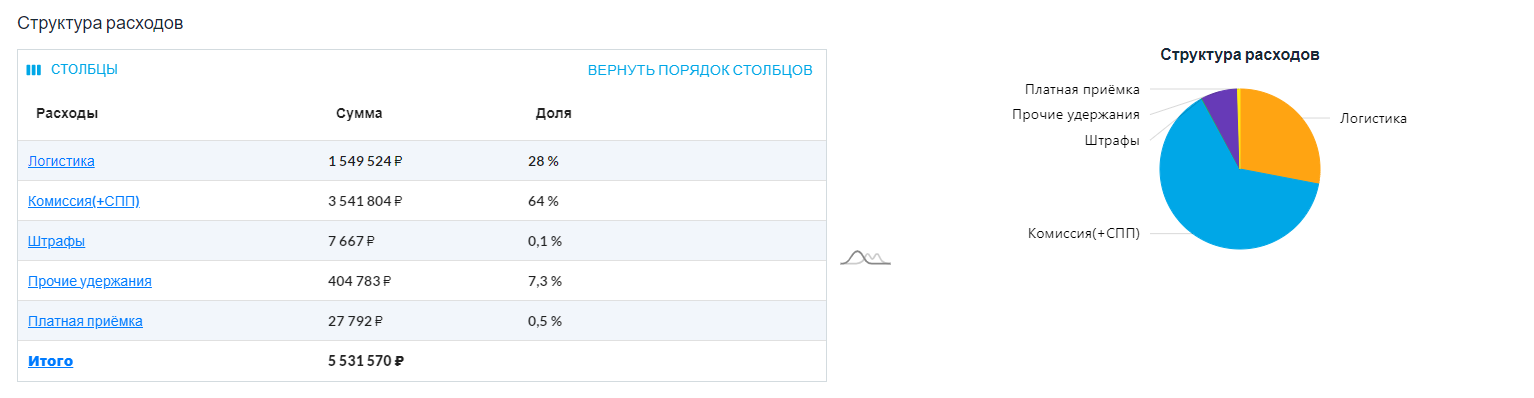
Структура расходов на маркетплейсе
В этой таблице указаны все расходы, которые мы получаем по API от маркетплейсов.
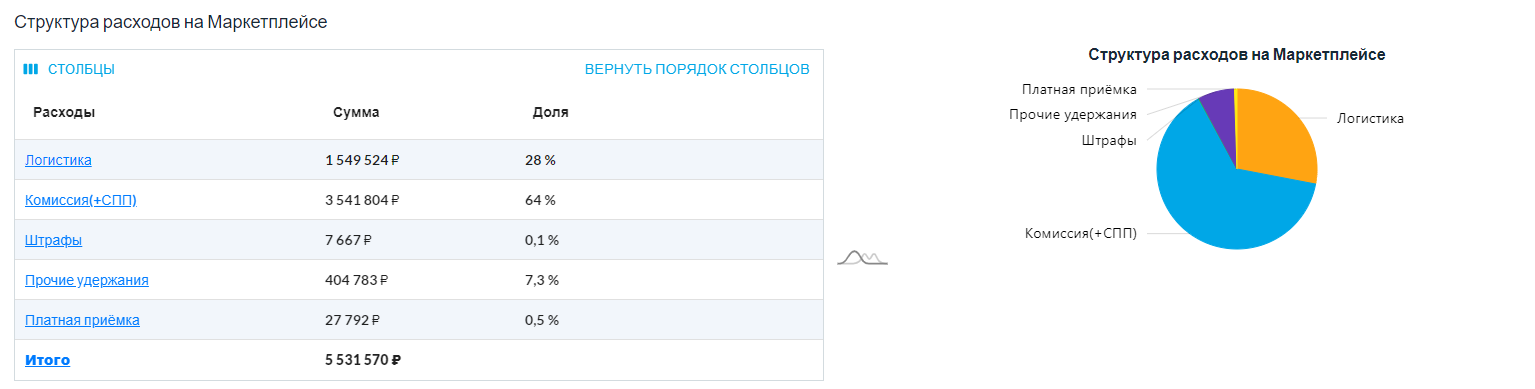
Структура продаж Wildberries
В этой таблице показано из чего состоит структура продаж на WB.

Структура возвратов Wildberries
В этой таблице показано из чего состоит структура возвратов на WB.
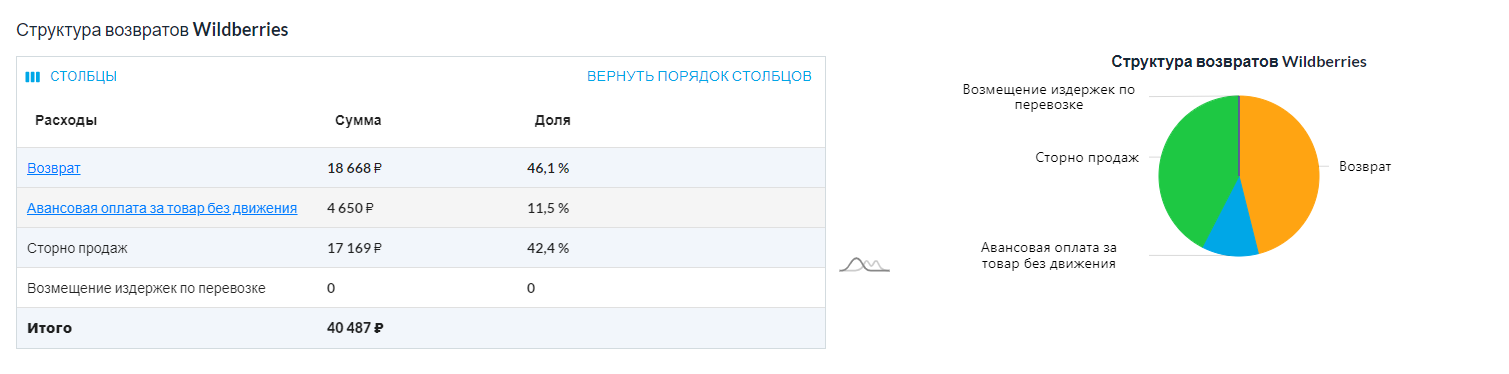
Структура штрафов
В В этой таблице приведены расшифровки штрафов от Wildberries.

Обратите внимание, что в каждой таблице есть ссылки ведущие на Отчет по операциям с установленными Вами фильтрами из финансового отчета, перейдя по ссылке Вы можете посмотреть, за какие товары были эти начисления.
Разберем на примере:
Если в таблице «Структура расходов на маркетплейсе» Вы нажмете на «Услуги» (если параметр в таблице выделен синим, значит к нему есть ссылка на Отчет по операциям), то откроется страница Отчета по операциям с установленными Вами фильтрами из фин. отчета и операциями по услугам по каждому товару.
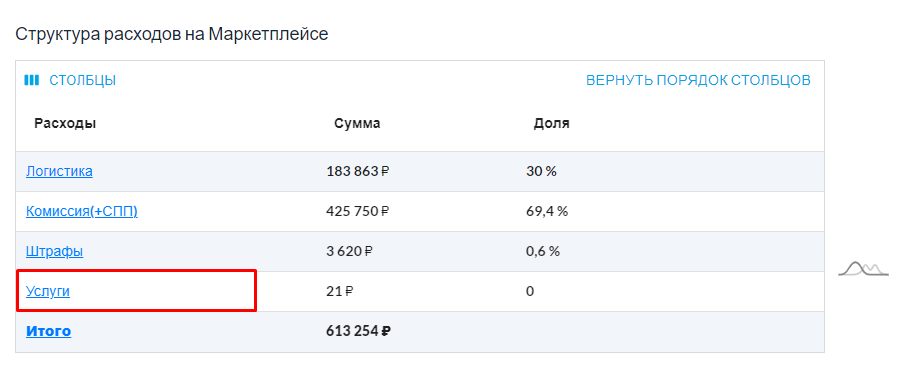
Также в этом разделе Вы можете выгрузить финансовую аналитику в Excel — файле, для этого нажмите на кнопку «Скачать подробный финансовый отчет».
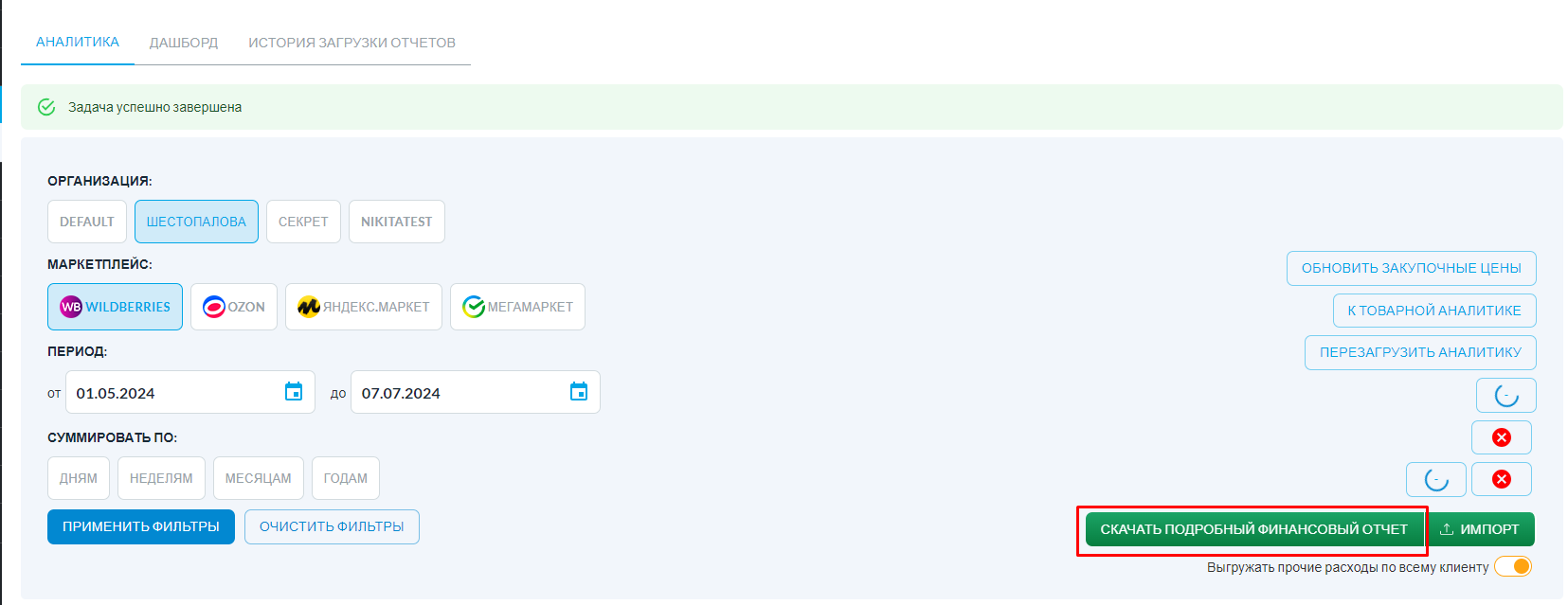
Дашборд
Дашборд SelSup — это удобный инструмент для анализа данных, благодаря которому Вы сможете отслеживать динамику продаж, выявлять слабые места в работе и принимать обоснованные решения на основе фактов и цифр.
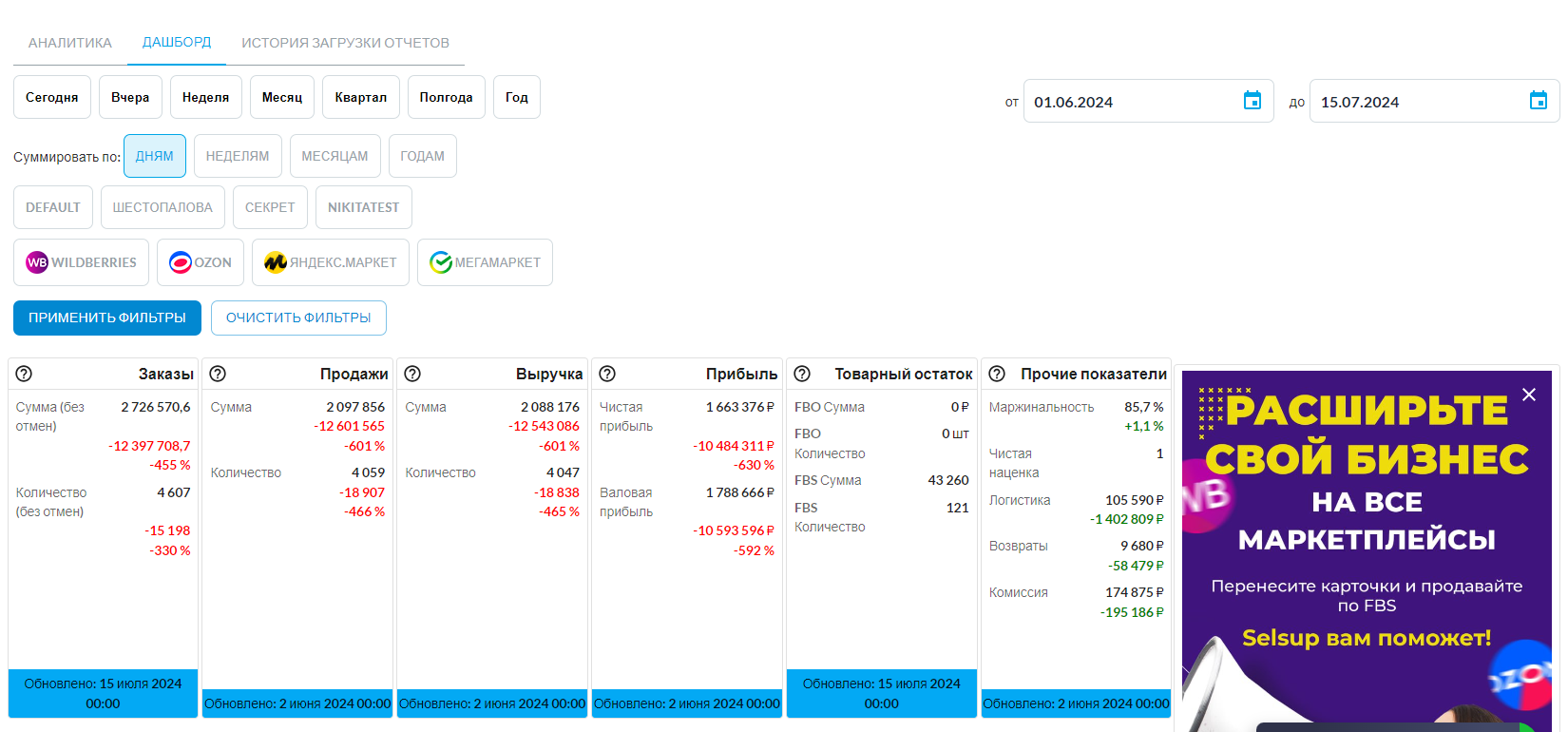
Подробнее про дашборд рассказали в этой статье.
История загрузки отчетов
Один из важных и полезных инструментов в SelSup это расчет финансовой аналитики по Вашим продажам на маркетплейсе. Обычно аналитические данные SelSup получает от маркетплейсов по API, но в случае, если маркетплейс отдает по API некорректные данные Вы можете загрузить отчеты из марктеплейсов в SelSup вручную, а также просмтаривать какие отчеты уже были загружены в SelSup.
Чтобы просмотреть историю загруженных отчетов:
Перейдите в раздел Финансы или Аналитика на вкладку История загрузки отчетов.
На открывшейся странице Вы увидите таблицу со всеми загруженными в SelSup отчетами из маркетплейсов, данные по ним учитываются в финансовой аналитике.
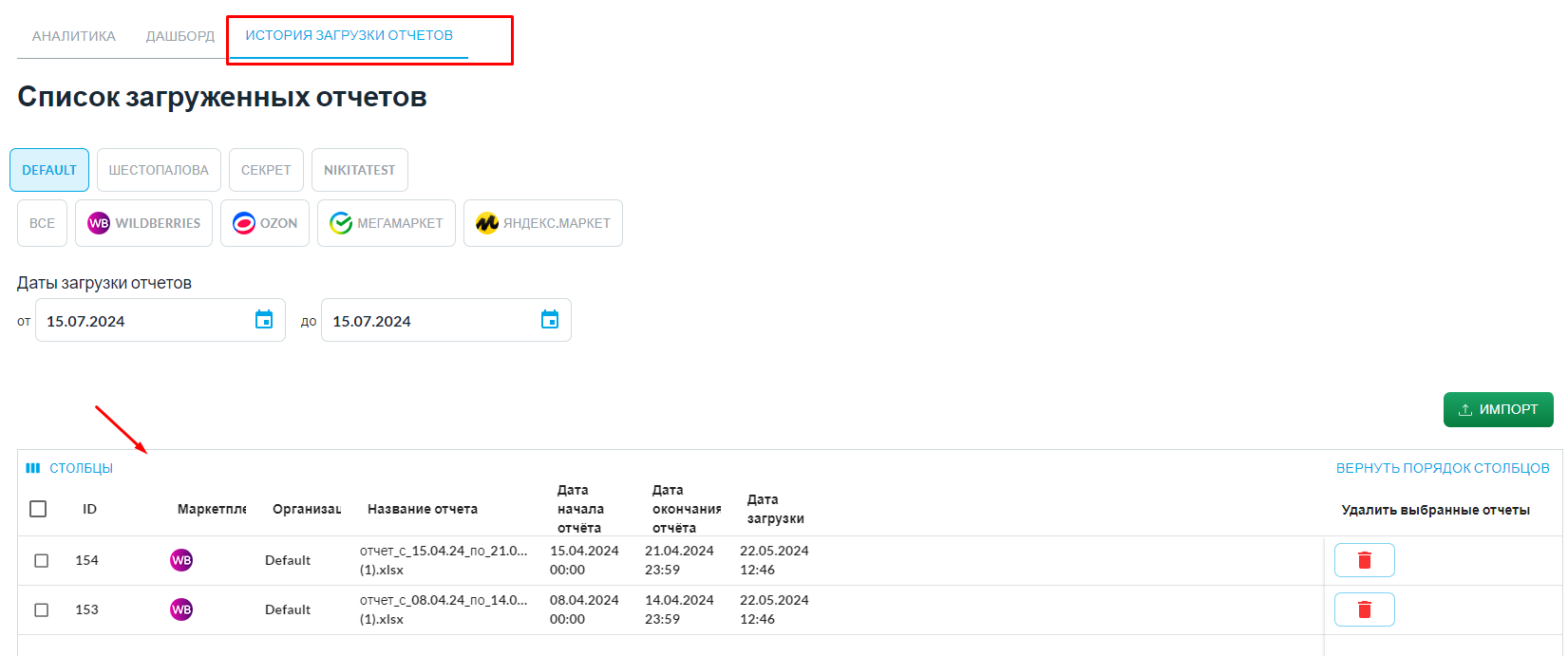
Если отчетов много, чтобы найти нужный, воспользуйтесь фильтрами:
— по организации;
— по маркетплейсу;
— по дате загрузки.
Также во вкладке История загрузки отчетов Вы можете загружать новые отчеты из маркетплейсов.
Чтобы загрузить новые отчеты:
Нажмите кнопку «Импорт», откроется окно, в котором рассказано, какие отчеты необходимо скачать из маркетплейса и загрузить в SelSup для расчета и обновления аналитики.
Подробнее про загрузку отчетов вручную — тут.
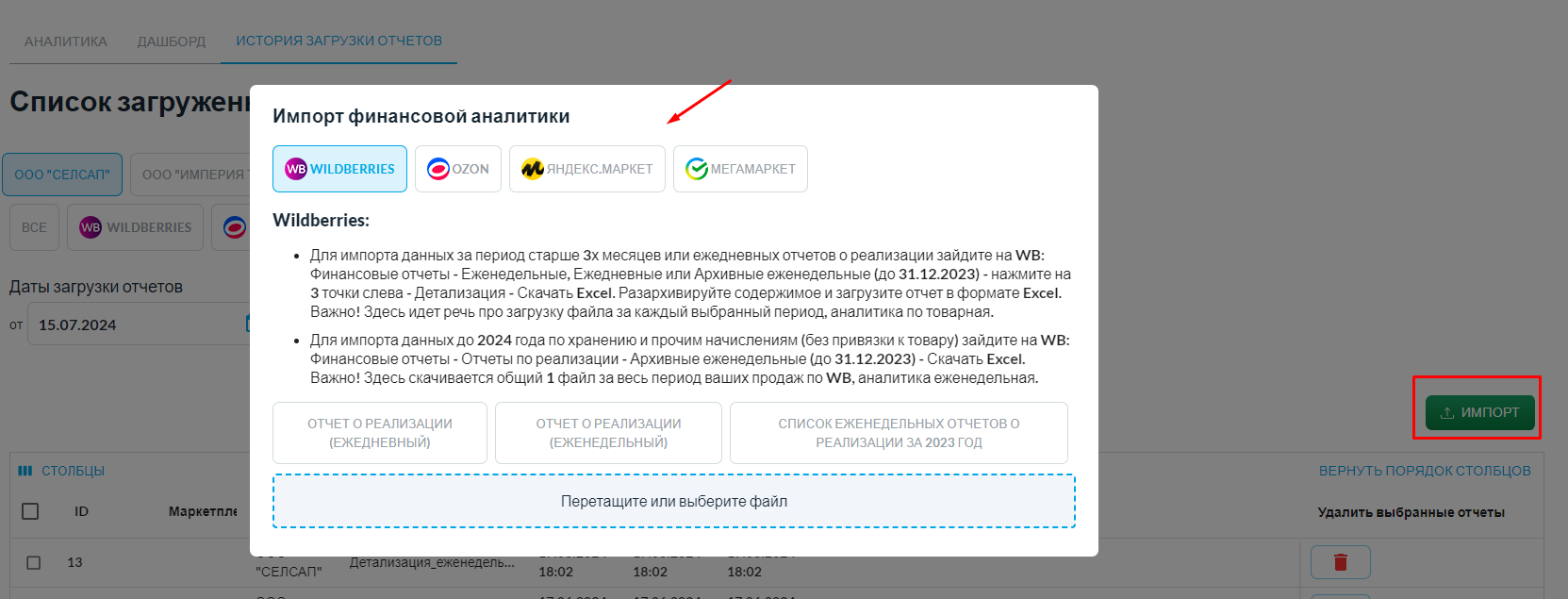
Доходы и расходы
В подразделе Доходы и расходы Вы можете вносить разовые или регулярные платежи, например, затраты на аренду помещения для склада или заработную плату сотрудникам.
Подробнее об этом разделе рассказываем в этой статье.
Налог
Подробнее про учет налогов в SelSup рассказали здесь.
На главную статью по аналитике и финансовому учету в SelSup.



